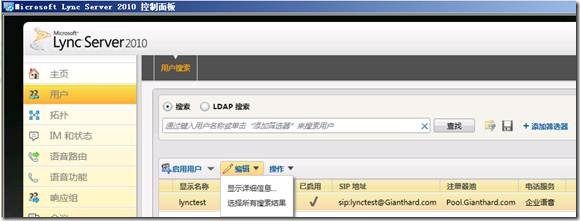对等网关:通过配置 SIP 中继连接的 Internet 电话服务提供商的 PSTN 网关、IP-PBX 或会话边界控制器
| 组件 |
概念 |
| 语音策略 |
用于启用一组呼叫功能并关联一个或多个PSTN用法记录以定义分配有该策略的用户的呼叫功能和权限。语音策略的作用域可以是Site,也可以是“用户”。未分配给语音策略的用户将自动分配给全局策略,全局策略是随产品一起安装的默认语音策略。 |
| 语音路由 |
语音路由将目标电话号码与一个或多个 PSTN 网关或 SIP 中继以及一个或多个 PSTN 用法记录相关联。用于处理由企业语音用户发出的出站呼叫的方式。当用户拨打号码时,前端服务器在必要时将拨号串规范为 E.164 格式,并尝试将它与 SIP URI 进行匹配。 |
| PSTN用法记录 |
规划 PSTN 用法记录的主要任务是列所有员工实施的所有呼叫权限。比如说内部、本地、长途和国际长途等。让A可以拨打国内长途,让B可以拨打国际长途。可以拨打国际长途,一般是可以拨打国内长途的。PSTN 用法记录本身不执行任何操作。为了使它们正常工作,必须它们与分配给用户的语音策略相关联。将它们与分配给电话号码的路由相关联。 |
有关媒体网关供应商的列表,请参阅http://technet.microsoft.com/en-us/lync/gg131938.aspx。
一、定义中介服务器的对等方
1) 登录Front.Gianthard.com(192.168.1.21)。打开开始菜单,点击所有程序,展开“Microsoft Lync Server 2010”,运行“Microsoft Lync Server 拓扑生成器”。
2) 右键单击“PSTN 网关”节点,然后单击“新建 PSTN 网关”。
3) 在“定义新的 IP/PSTN 网关”对话框中,键入对等方的 FQDN 或 IP 地址。(如果将 TLS 指定为传输类型,则必须指定Mediation Server的对等方的 FQDN 而非 IP 地址。)
在“IP/PSTN 网关的侦听端口”下,键入网关、PBX 或 SBC 将用于来自Mediation Server的 SIP 消息的侦听端口。(默认情况下,PSTN 网关、PBX 或 SBC 上的 TCP 端口为 5066,TLS 端口为 5067。在分支站点的 Survivable Branch Appliance 上,默认 TCP 端口为 5081,默认 TLS 端口为 5082。)
在“SIP 传输协议”下,单击对等方使用的传输类型,然后单击“确定”。
4) 由于中介服务器与前端并置,所以在控制台树中,右键单击“中介池”节点下的“Pool.Gianthard.com”,然后单击“编辑属性”。
5) 自动会在“以下网关未与任何中介服务器相关联。单击添加,以将它们与此中介服务器关联”。单击“完成”。
6) 右键单击“Lync Server 2010”节点,然后单击“发布拓扑”。
7) 在“发布拓扑”页上,单击“下一步”。
8) 点击完成。
二、在中继上配置媒体旁路(如果不支持媒体旁路,可跳过此步骤)
需要在配置前确认SIP 中继提供商是否支持媒体绕过且能够满足成功启用方案的要求。也就是说,提供商必须具有您组织内部网络中的服务器的 IP 地址。如果提供商无法支持此方案,则媒体绕过将会失败。
1) 登录Front.Gianthard.com(192.168.1.21)。打开开始菜单,点击所有程序,展开“Microsoft Lync Server 2010”,运行“Microsoft Lync Server 控制面板”。
2) 在左侧导航栏中,单击“语音路由”,然后单击“trunk配置”(中继配置)。双击现有的中继(例如“全局”中继)以显示“编辑中继配置”对话框。
3) 在“支持的最大早期对话数”框中指定一个值。这是 PSTN 网关、IP-PBX 或 ITSP 会话边界控制器可以接收的分叉响应的最大数目,这些响应针对的是发送到中介服务器的邀请。默认值为 20。(在更改此值之前,请咨询服务提供商或设备制造商,以了解有关所用系统功能的详细信息。)
4) 选择以下“加密支持级别”
必需:必须使用安全实时传输协议 (SRTP) 加密以帮助保护中介服务器与网关或 PBX 之间的通信。
可选:如果服务提供商或设备制造商支持 SRTP,则使用 SRTP 加密。
不支持:SRTP 加密不受服务提供商或设备制造商支持,因此不使用。
5) 如果要绕过中介服务器而通过中继对等方处理媒体,请选中“启用媒体绕过”复选框。(为使媒体绕过功能成功发挥作用,PSTN 网关、IP-PBX 或 ITSP 会话边界控制器必须支持某些功能。)
![]()
6) 如果存在一个已知的媒体端点(例如 PSTN 网关,其中媒体终端与信号终端具有相同的 IP),则选中“集中媒体处理”复选框。如果中继没有已知的媒体端点,则清除该复选框。
7) 如果中继对等方支持接收来自中介服务器的 SIP REFER 请求,则选中“启用 Refer 支持”复选框。如果中继对等方不支持接收来自中介服务器的 SIP REFER 请求,则清除该复选框。(如果禁用此选项而选中“启用媒体绕过”选项,则需要其他设置。)特别注意的是,如果语音网关不支持Refer的话,请取消此勾选,避免无法与exchange server 2010UM角色通讯问题。详文请参见http://support.microsoft.com/kb/2508284
8) 为中继关联和配置转换规则
9) 确保中继的转换规则按正确的顺序排列。要更改规则在列表中的位置,请突出显示相应的规则名称,然后单击向上箭头或向下箭头。(Lync Server 按照从上到下的顺序遍历转换规则列表,并使用第一个与拨打号码相匹配的规则。)
10) 完成中继的配置后,单击“确定”。
11) 在“中继配置”页上,单击“提交”,然后单击“全部提交”。
12) 点击“提交”。
13) 点击确定。
三、 创建拨号计划
注:如果需要与Exchange Server UM统一消息角色集成,请提交阅读并参考(16 配置Exchange UM与Lync Server语音集成),以便规划拨号计划名称。
1) 登录Front.Gianthard.com(192.168.1.21)。打开开始菜单,点击所有程序,展开“Microsoft Lync Server 2010”,运行“Microsoft Lync Server 控制面板”。
2) 在左侧导航栏中,单击“语音路由”,然后单击“拨号计划”。在“拨号计划”页上,双击某个拨号计划名称。
3) 为拨号计划关联并配置规范化规则,编辑已经与拨号计划关联的规范化规则,请突出显示相应的规则名称,然后单击“显示详细信息”。
4) 在“新建规范化规则”的“名称”中,键入描述要进行规范化的号码模式的名称,比如第一个创建为“5位内部分机号5DigitExtension”(假设内部某分机号为12345)。
5) 在“建立规范化规则”的以下字段中输入值,在长度栏位中指定匹配模式中的数字位数“5”(因为分机号为5位数),然后勾选“内部分机”,点击“确定”。
6) 在“新建规范化规则”的“名称”中,键入描述要进行规范化的号码模式的名称,比如第二个创建为“8位北京本地固话号8digitcalling”(假设北京某固定电话号码为59177198)。
7) 在“建立规范化规则”的以下字段中输入值,在长度栏位中指定匹配模式中的数字位数“8”(因为china固定电话号码为8位数),在要添加的数字指定要添加到希望模式与之匹配的拨打号码中的数字“+8610”(因为+86是中国区号,10是北京区号,如果北京某固定电话号码为59177198,转换为E.164 格式为+861059177198),然后点击确定。
8) 在“新建规范化规则”的“名称”中,键入描述要进行规范化的号码模式的名称,比如第三个创建为“11位北京本地手机号11digitcallingCN”(假设北京某手机号码为15901297991)。
9) 在“建立规范化规则”的以下字段中输入值,在起始数字上输入“1”(因为手机都是拨1开头),在长度栏位中指定匹配模式中的数字位数“11”(因为china手机号码为11位数),在要添加的数字指定要添加到希望模式与之匹配的拨打号码中的数字“+86”(因为+86是中国区号,如果北京某固定电话号码为15901297991,转换为E.164 格式为+8615901297991),然后点击确定。
10) 在“新建规范化规则”的“名称”中,键入描述要进行规范化的号码模式的名称,比如第四个创建为“12位非北京外地手机号0+11digitcallingCN”(假设湖南省某手机号码为013077335888)。
11) 在“建立规范化规则”的以下字段中输入值,在长度栏位中选择“精确”,填入“12”(因为china外地手机加拨0为12位),在要添加的数字指定要添加到希望模式与之匹配的拨打号码中的数字“+86”(因为+86是中国区号,如果湖南省某手机号为013077335888,转换为E.164 格式为+86013077335888),然后点击确定。
12) 在“新建规范化规则”的“名称”中,键入描述要进行规范化的号码模式的名称,比如第五个创建为“国际长途”。
13) 在“建立规范化规则”的以下字段中输入值,在起始数中输入“00”,在长度栏位中选择“至少”,填入“3”,在要删除的数字输入“2”,然后点击确定。
14) 在“新建规范化规则”的“名称”中,键入描述要进行规范化的号码模式的名称,比如第六个创建为“外地电话”。
15) 在“建立规范化规则”的以下字段中输入值,在起始数字输入“0”,在长度栏位中选择“至少”,填入“1”,要添加的数字输入“+86”,要删除的数字输入“1”,然后点击确定。
16) 选择系统默认的规范化规则“Prefix All”选择删除。然后点击确定。
17) 然后选择全部提交。
18) 点击提交。
19) 点击关闭。
20) 拨号计划和规范化规则详解
| 规则名称 |
说明 |
匹配模式 |
转换 |
示例 |
| 5位内部分机号5DigitExtension |
转换 5位分机号 |
^(\d{5})$ |
+$1 |
将12345转换为 12345 |
| 8位北京本地固话号8digitcalling |
将8位号码转换为北京本地号码 |
^(\d{8})$ |
+8610$1 |
将59177198转换为 +861059177198 |
| 11位北京本地手机号11digitcallingCN |
将11位号码转换为北京本地手机号码 |
^(1\d{10})$ |
+86$1 |
将15901297991转换为 +8615901297991 |
| 12位非北京外地手机号0+11digitcallingCN |
将12位号码转换为外地号码 |
^(01\d{10})$ |
+86$1 |
将013077335888转换为 +86013077335888 |
四、创建语音路由
1) 登录Front.Gianthard.com(192.168.1.21)。打开开始菜单,点击所有程序,展开“Microsoft Lync Server 2010”,运行“Microsoft Lync Server 控制面板”。
2) 在左侧导航栏中,单击“语音路由”,单击“路由”选项卡。单击“新建”以显示“新建语音路由”对话框。
3) 在“名称”字段中,键入语音路由的描述性名称(本地出站)。
4) 点击匹配此模式下方编辑,手动写入正则表达式。输入“^\+86(((10)(\d*))|(1\d{10}))$”,点击确定。
5) 要将一个或多个 PSTN 网关或 SIP 中继与语音路由相关联,请单击“添加”,然后从列表中选择网关或 SIP 中继。
6) 点击确定。
7) 单击“新建”以显示“新建语音路由”对话框。在“名称”字段中,键入语音路由的描述性名称(长途出站)。
8) 点击匹配此模式下方的编辑,手动写入正则表达式。输入“^\+86(\d*)$”,点击确定。
9) 要将一个或多个 PSTN 网关或 SIP 中继与语音路由相关联,请单击“添加”,然后从列表中选择网关或 SIP 中继。
10) 点击确定。
11) 单击“新建”以显示“新建语音路由”对话框。在“名称”字段中,键入语音路由的描述性名称(国际长途)。
12) 点击匹配此模式下方的编辑,手动写入正则表达式。输入“^\+(\d*)$”,点击确定。
13) 要将一个或多个 PSTN 网关或 SIP 中继与语音路由相关联,请单击“添加”,然后从列表中选择网关或 SIP 中继。
14) 点击确定。
21) 选择系统默认创建的“LocalRoute”,点击编辑,点击删除。
22) 单击提交,点击全部提交。
23) 点击提交。
24) 点击关闭。
五、创建语音策略
1) 登录Front.Gianthard.com(192.168.1.21)。打开开始菜单,点击所有程序,展开“Microsoft Lync Server 2010”,运行“Microsoft Lync Server 控制面板”。
2) 在左侧导航栏中,单击“语音路由”,然后单击“语音策略”。在“语音策略”页上,单击“新建”,然后选择用户策略
3) 在“名称”字段中输入策略的描述性名称“本地呼叫”。
4) 为此语音策略关联和配置 PSTN 用法记录,在“关联的PSTN 用法”下方单击“新建”。
5) 在“名称”字段中,输入记录的唯一描述性名称“本地呼叫”。
6) 从企业语音部署中提供的所有路由列表中选择“本地出站”路由,请单击“选择”,突出显示要与此 PSTN 用法记录相关联的路由,然后单击“确定”。
7) 单击“确定”。
8) 单击“确定”。
9) 在左侧导航栏中,单击“语音路由”,然后单击“语音策略”。在“语音策略”页上,单击“新建”,然后选择用户策略
10) 在“名称”字段中输入策略的描述性名称“长途呼叫”。
11) 为此语音策略关联和配置 PSTN 用法记录,在“关联的PSTN 用法”下方单击“新建”。
12) 在“名称”字段中,输入记录的唯一描述性名称“本地呼叫”。
13) 要从企业语音部署中提供的所有 PSTN 用法记录列表中选择“长途出站”,请单击“选择”。突出显示要与此语音策略关联的记录,然后单击“确定”。
14) 单击“确定”。
15) 单击“确定”。
16) 在左侧导航栏中,单击“语音路由”,然后单击“语音策略”。在“语音策略”页上,单击“新建”,然后选择用户策略。
17) 在“名称”字段中输入策略的描述性名称“国际呼叫”。
18) 为此语音策略关联和配置 PSTN 用法记录,在“关联的PSTN 用法”下方单击“新建”。
19) 在“名称”字段中,输入记录的唯一描述性名称“本地呼叫”。
20) 要从企业语音部署中提供的所有 PSTN 用法记录列表中选择“国际长途”,请单击“选择”。突出显示要与此语音策略关联的记录,然后单击“确定”。
21) 单击“确定”。
22) 单击“确定”。
25) 单击提交,点击全部提交。
26) 点击提交。
27) 点击关闭。
六、查看出站呼叫的语音路由(关联PSTN用法记录)
1) 登录Front.Gianthard.com(192.168.1.21)。打开开始菜单,点击所有程序,展开“Microsoft Lync Server 2010”,运行“Microsoft Lync Server 控制面板”。
2) 在左侧导航栏中,单击“语音路由”,单击“路由”选项卡。
七、创建语音路由测试用例(可略)
1) 登录Front.Gianthard.com(192.168.1.21)。打开开始菜单,点击所有程序,展开“Microsoft Lync Server 2010”,运行“Microsoft Lync Server 控制面板”。
2) 在左侧导航栏中,单击“语音路由”,然后单击“测试语音路由”。在“测试语音路由”页上,单击“新建”创建新的测试用例。
3) 在“名称”字段中,键入测试用例的唯一名称“testcall”。
在“要测试的拨打号码”字段中,键入要用于测试为此测试用例指定的路由配置的拨打号码“59177198”。基于拨号计划、路由和语音策略,将对此号码进行规范化,并作为输出内容予以显示。
在“拨号计划”列表中,选择在运行测试时要使用的拨号计划。默认为全局拨号计划。在“语音策略”列表中,选择在运行测试时要使用的语音策略“本地呼叫”。
在“预期转换”字段中,按照预期的转换后格式键入电话号码“+861059177198”。这是要测试的电话号码在按照选定拨号计划中匹配的第一个规范化规则进行转换后的值。在运行测试用例时,如果要测试的号码没有生成“预期转换”字段中的值,则测试失败。
在“预期 PSTN 用法”列表中,可以根据指定的拨号计划和语音策略选择在运行测试用例时预期使用的 PSTN 用法记录“本地呼叫”。如果使用不同的 PSTN 用法记录,则测试失败。
在“预期路由”列表中,可以根据指定的拨号计划和语音策略选择在运行测试用例时预期使用的语音路由“本地出站”。如果使用不同的语音路由,则测试失败。
单击“运行”以运行测试用例。结果将显示在页面的右侧面板中。
单击“确定”。
4) 单击“提交”,然后单击“全部提交”。
5) 点击提交。
6) 点击关闭。
7) 在“测试语音路由”页上,单击“操作”,然后单击“运行所有”。“通过/失败”列中会显示每个测试用例的通过状态或失败状态。如果测试用例尚未运行,则“通过/失败”列中会显示 N/A。
八、为用户帐户启用企业语音
1) 登录Front.Gianthard.com(192.168.1.21)。打开开始菜单,点击所有程序,展开“Microsoft Lync Server 2010”,运行“Microsoft Lync Server 控制面板”。
2) 在左侧导航栏中,单击“用户”。在“搜索用户”框中,键入要启用的用户帐户的显示名称、名字、姓氏、安全帐户管理器 (SAM) 帐户名、SIP 地址或线路统一资源标识符 (URI) 的全部或第一部分,然后单击“查找”。在表中,单击要启用企业语音的用户帐户。在“编辑”菜单上,单击“显示详细信息”。
3) 在“编辑 Lync Server 用户”页的“电话”下,单击“企业语音”。单击“线路 URI”,然后键入唯一的规范化电话号码,选择合适的语音策略。然后点击提交。
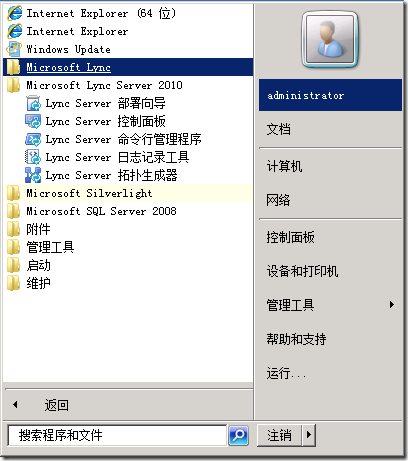
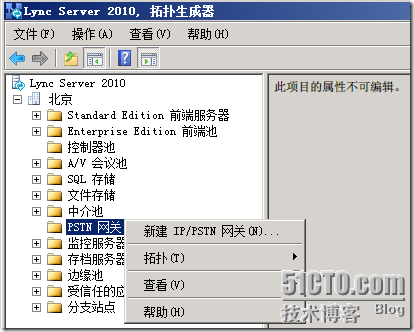


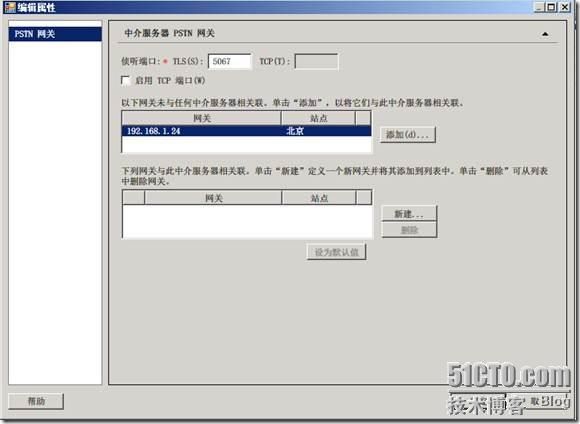
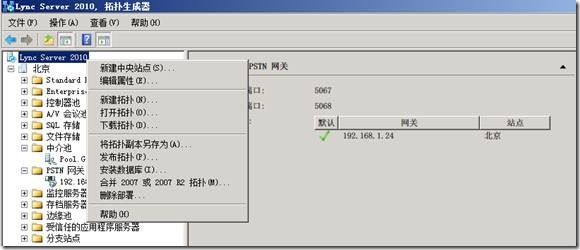
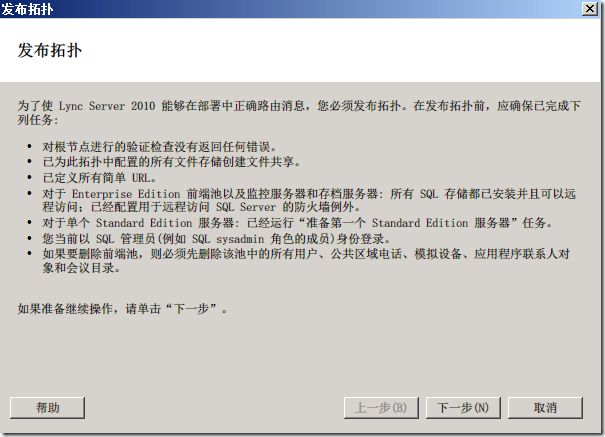
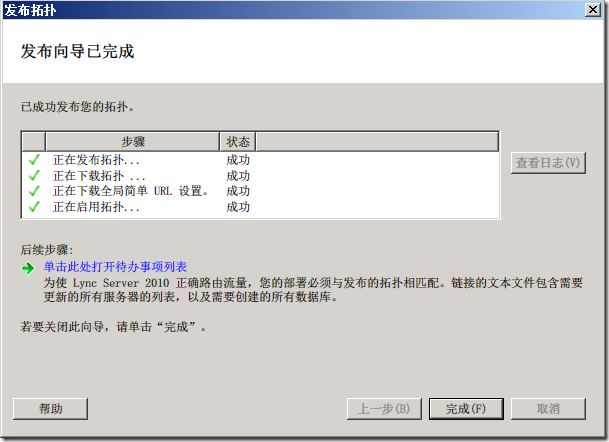


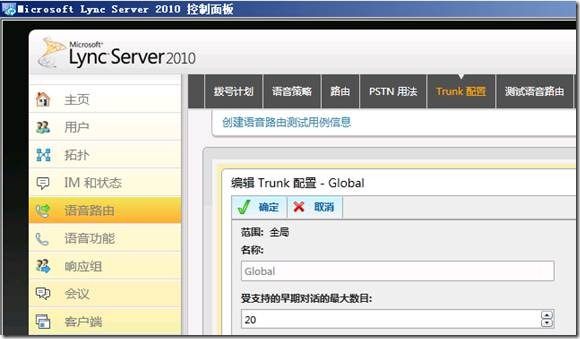



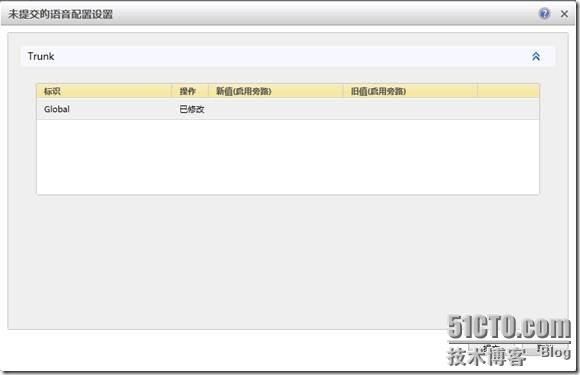
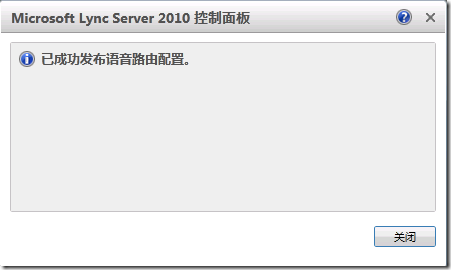


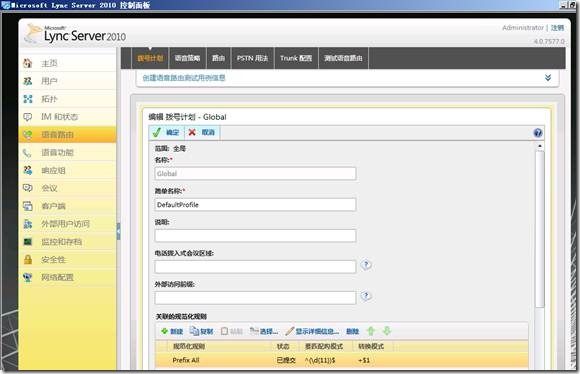
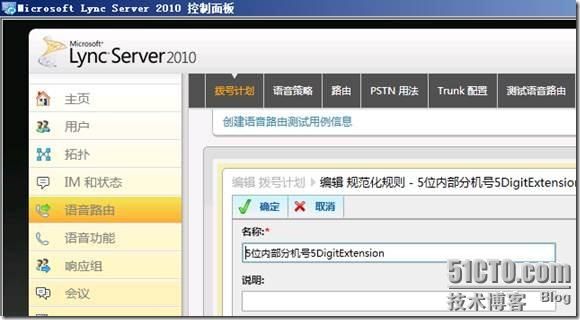
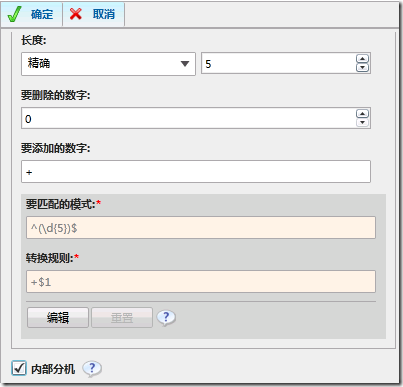

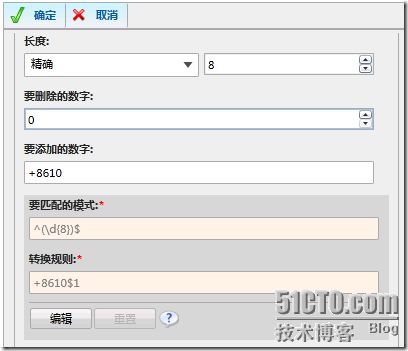
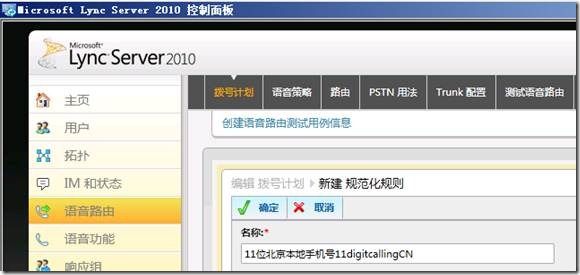
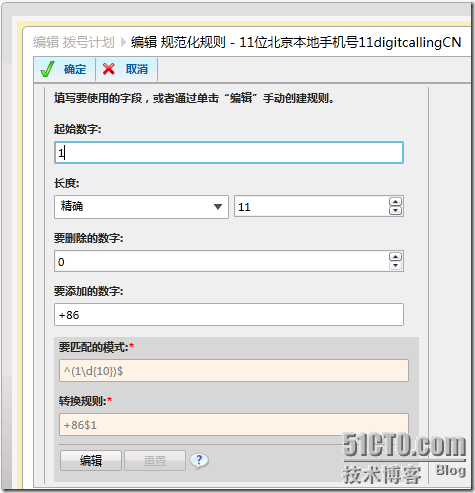


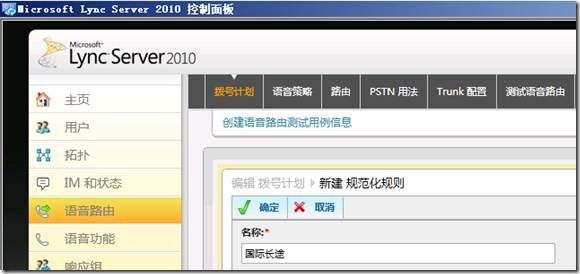
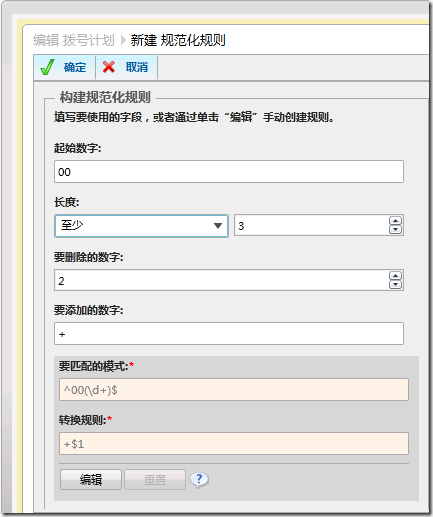

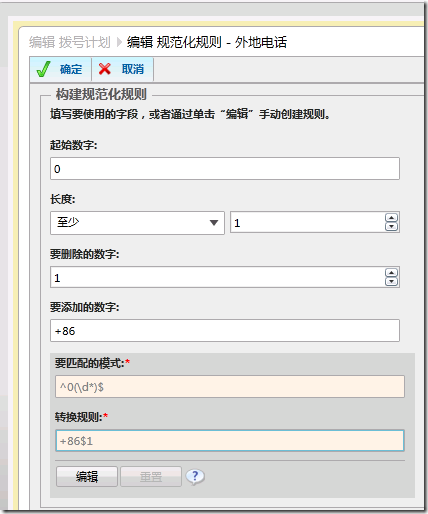


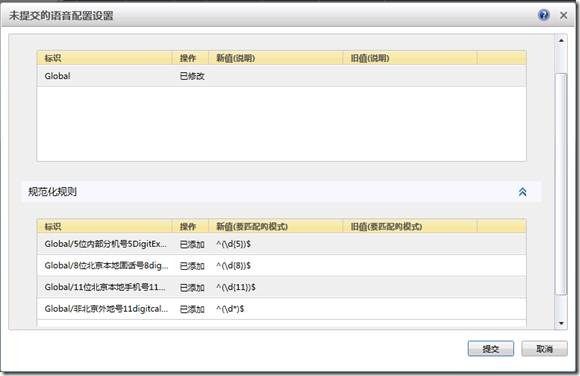
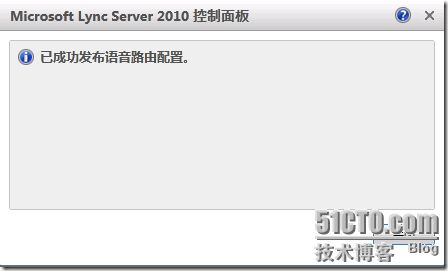

![clip_p_w_picpath029[1] Lync Server 2010的部署系列_第十一章 部署企业语音_第36张图片](http://img.e-com-net.com/image/info3/2940d9a787d34da5b9c7ad62cf2e11ff.png)

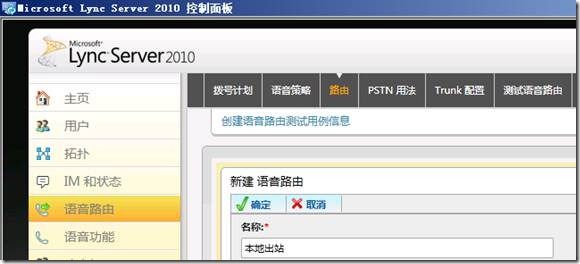
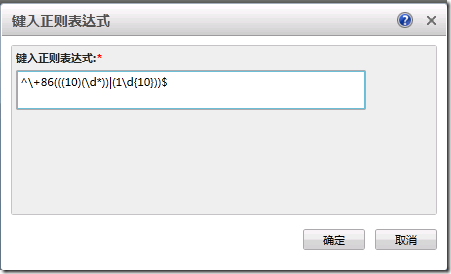
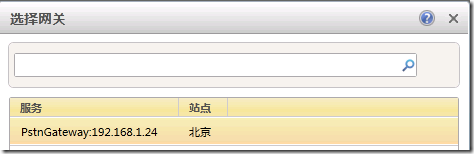
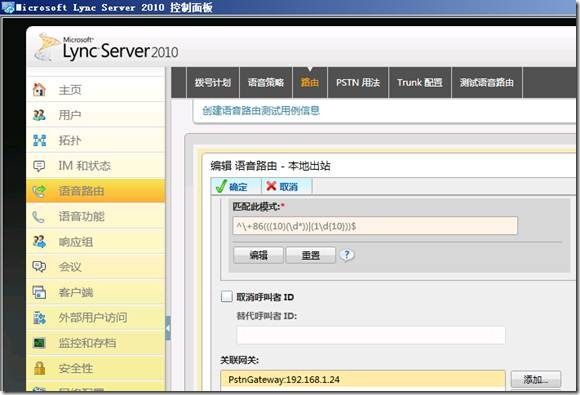

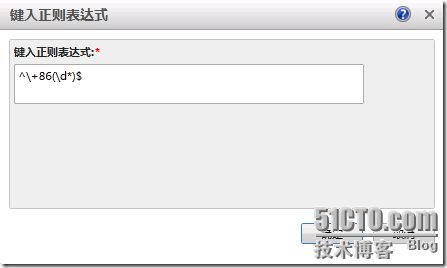
![clip_p_w_picpath065[1] Lync Server 2010的部署系列_第十一章 部署企业语音_第44张图片](http://img.e-com-net.com/image/info3/c4dd86c42caf488893d0d738eee94b0a.png)
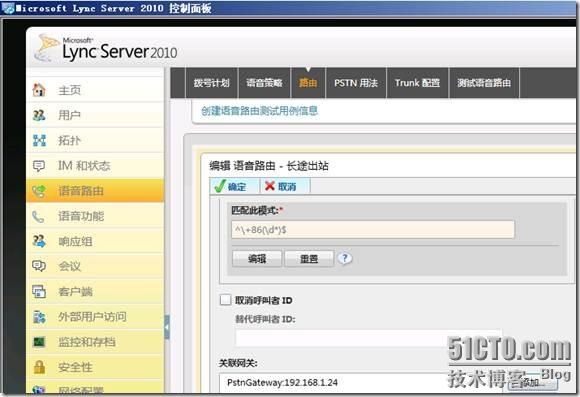
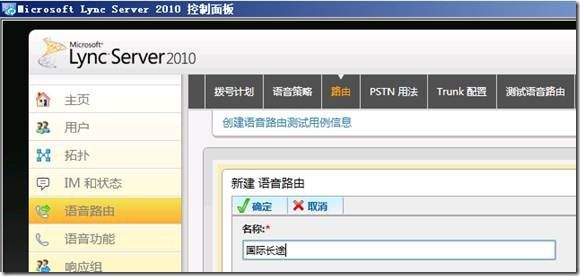
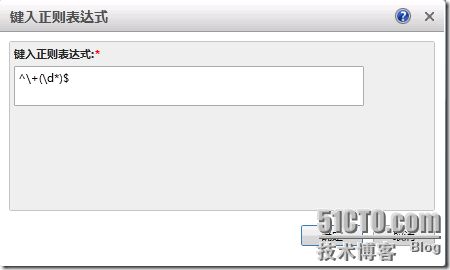
![clip_p_w_picpath065[2] Lync Server 2010的部署系列_第十一章 部署企业语音_第48张图片](http://img.e-com-net.com/image/info3/a2c25a607e944bf9b8573259d7b544c2.png)
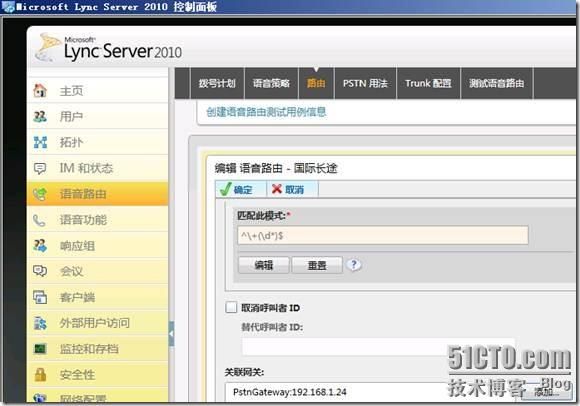
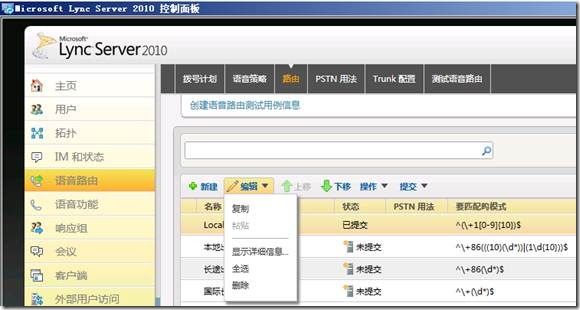

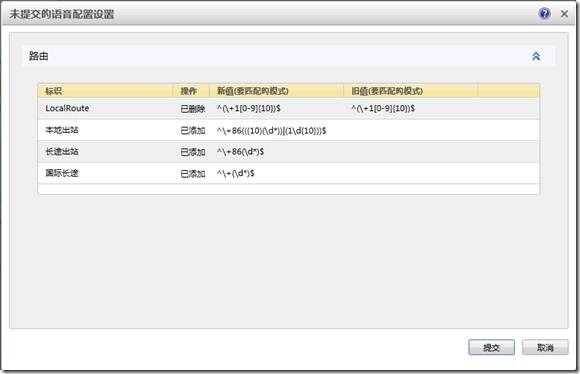
![clip_p_w_picpath058[1] Lync Server 2010的部署系列_第十一章 部署企业语音_第53张图片](http://img.e-com-net.com/image/info3/af8f369ab7d84699a996219de3b7607d.jpg)
![clip_p_w_picpath029[2] Lync Server 2010的部署系列_第十一章 部署企业语音_第54张图片](http://img.e-com-net.com/image/info3/9cdbd7e22e40413aa2a2e93cda61a8ac.png)
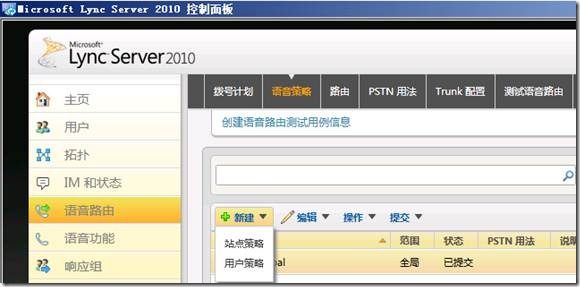
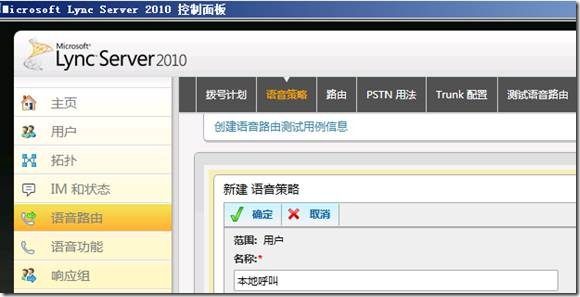
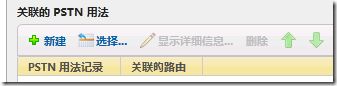
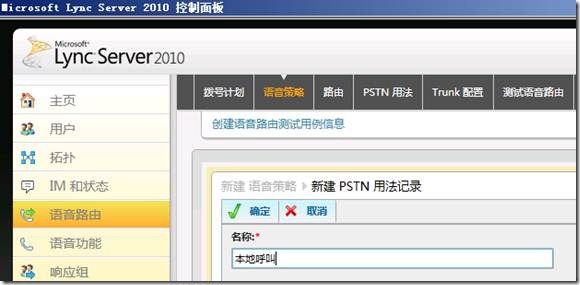

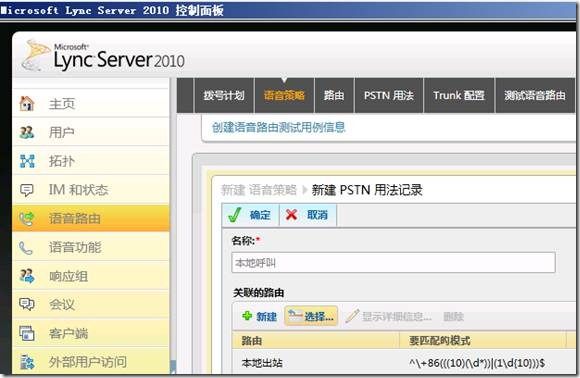
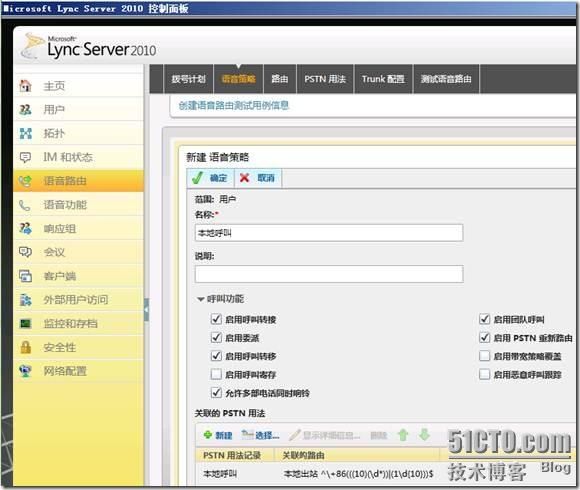
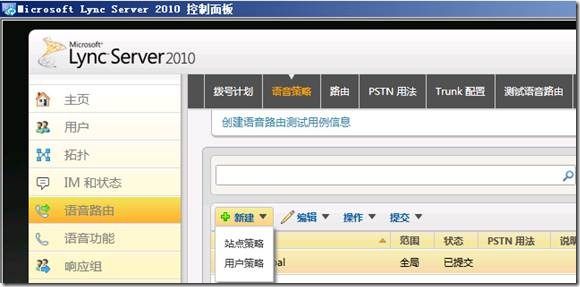
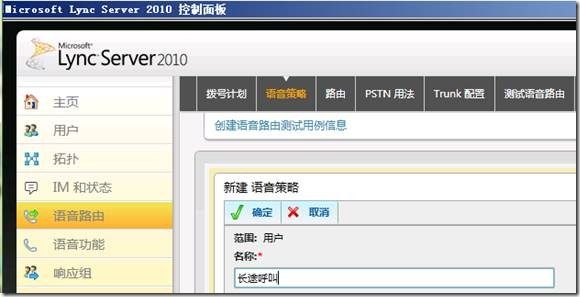

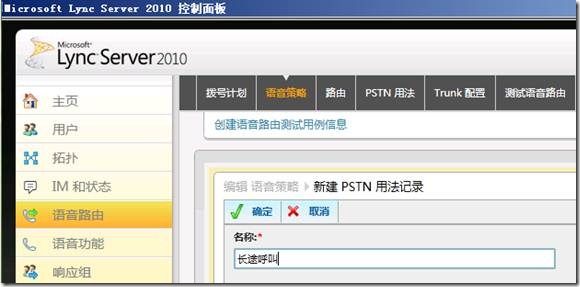
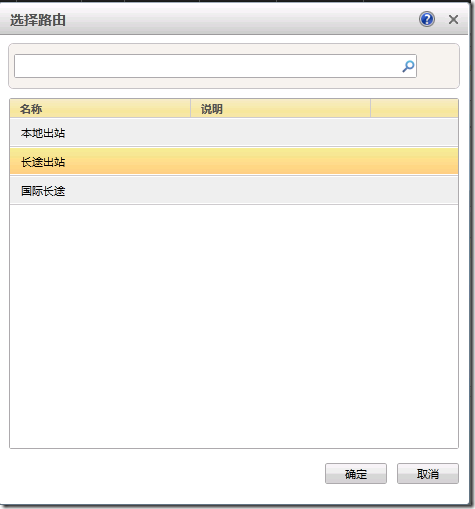
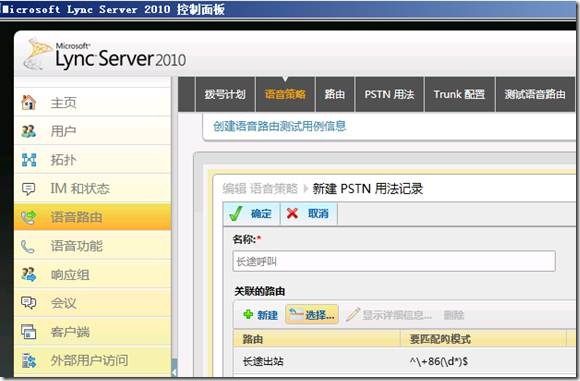
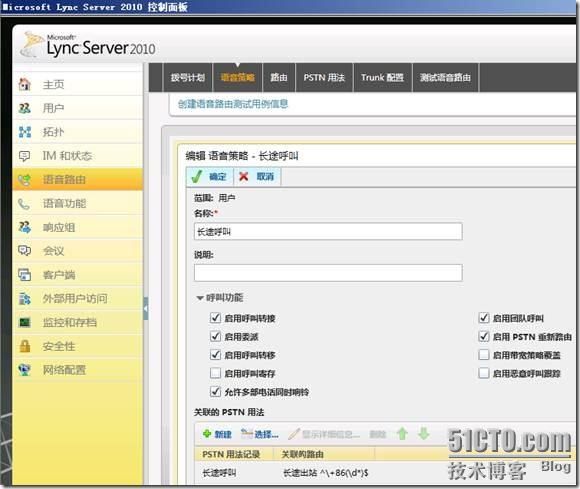

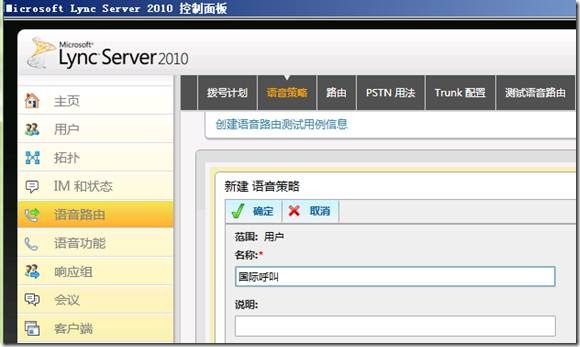
![clip_p_w_picpath099[1] clip_p_w_picpath099[1]](http://img.e-com-net.com/image/info3/2f2cecc12c4c48149432a9d28b358709.jpg)

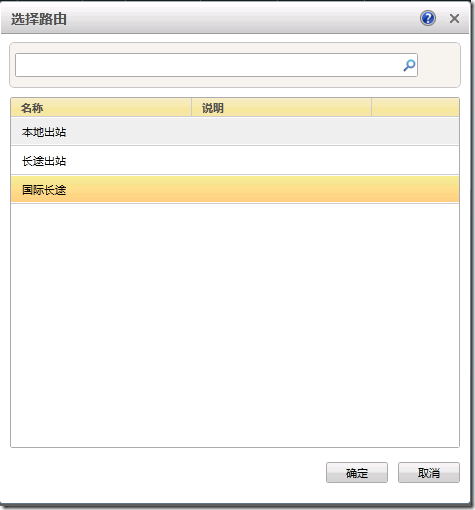
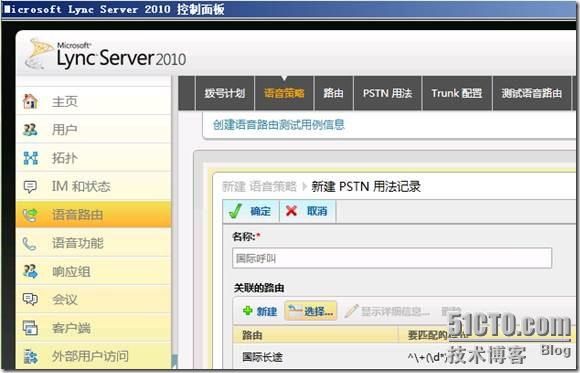
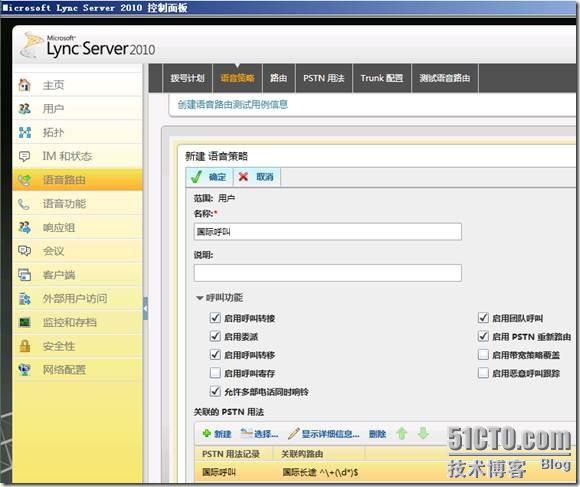

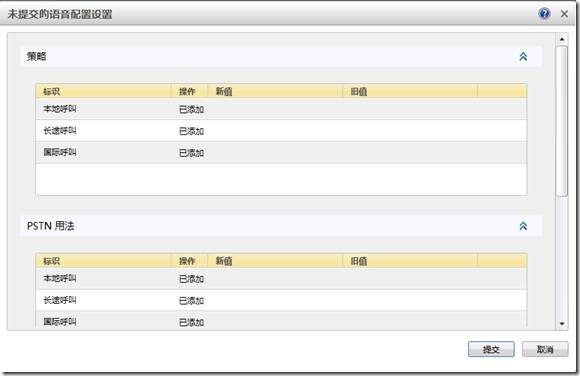
![clip_p_w_picpath058[2] Lync Server 2010的部署系列_第十一章 部署企业语音_第75张图片](http://img.e-com-net.com/image/info3/413afe0860814cb1bb8d496032d2affb.jpg)
![clip_p_w_picpath029[3] Lync Server 2010的部署系列_第十一章 部署企业语音_第76张图片](http://img.e-com-net.com/image/info3/24f8e4c9a3fc4495a774609d8544a3a9.png)
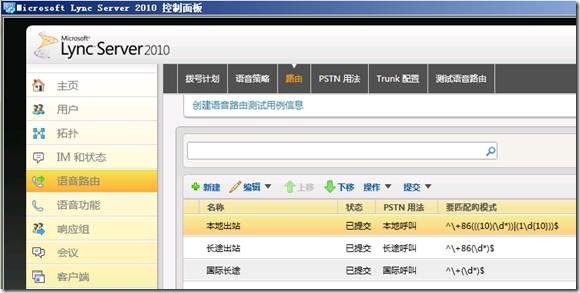
![clip_p_w_picpath029[4] Lync Server 2010的部署系列_第十一章 部署企业语音_第78张图片](http://img.e-com-net.com/image/info3/51b12210b66141dd920922e69969459d.png)
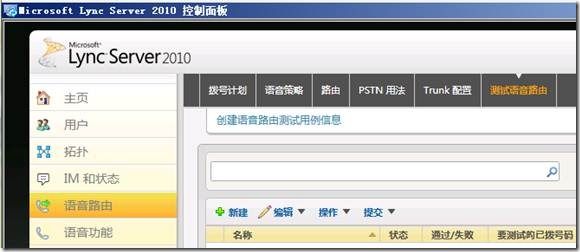
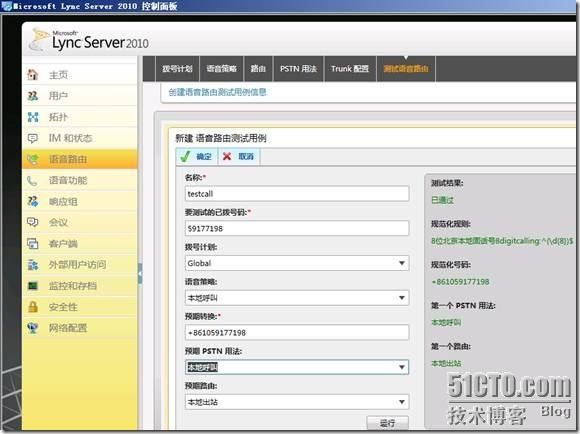
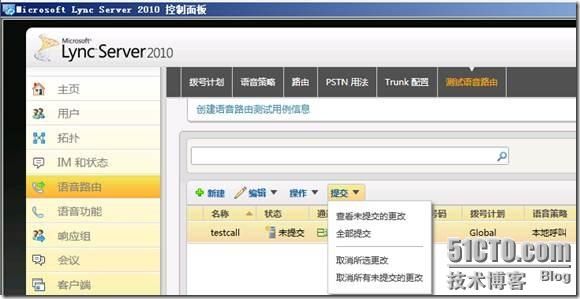

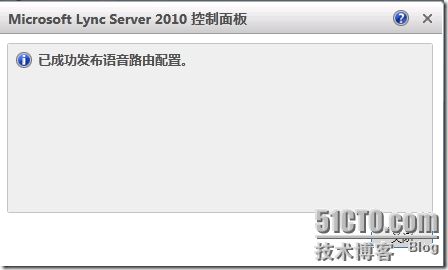
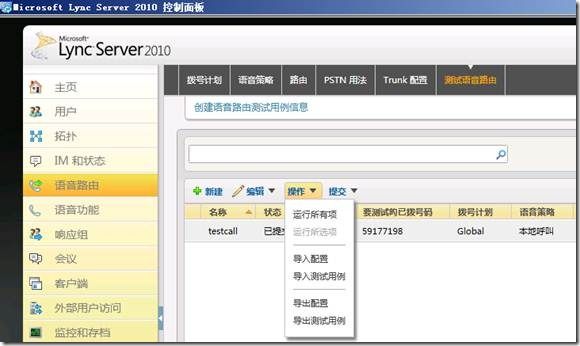
![clip_p_w_picpath029[5] Lync Server 2010的部署系列_第十一章 部署企业语音_第85张图片](http://img.e-com-net.com/image/info3/6aacb399f8d540ee88f081614a453560.png)